xshell作用
- Xshell 是一个强大的安全终端模拟软件,它支持SSH1, SSH2, 以及Microsoft Windows 平台的TELNET 协议。Xshell 通过互联网到远程主机的安全连接以及它创新性的设计和特色帮助用户在复杂的网络环境中享受他们的工作。
- Xshell可以在Windows界面下用来访问远端不同系统下的服务器,从而比较好的达到远程控制终端的目的。除此之外,其还有丰富的外观配色方案以及样式选择。
- Xshell是Windows下一款功能非常强大的安全终端模拟软件,支持Telnet、Rlogin、SSH、SFTP、Serial 等协议,可以非常方便的对linux主机进行远程管理。
xshell安装
下载finalshell和filezilla
https://pan.baidu.com/s/1o6Lo1wI?fid=321027079106990https://www.zdfans.com/html/51077.html#new_xzdz
下载绿色破解版xshell
http://www.downxia.com/downinfo/361903.html
下载非破解版xshell
下载
https://xshell.en.softonic.com/
http://www.android69.com/xiazai/34615.html#xzdz
连接
-
更新源列表
sudo apt-get update -
安装openssh-server
xshell安装完成之后,如果你直接连接Ubuntu主机会发现连接不上,这是因为Ubuntu主机没有开启SSH服务,需要开启openssh-server
sudo apt-get install openssh-server -
查询ssh服务是否启动
sudo ps -e |grep ssh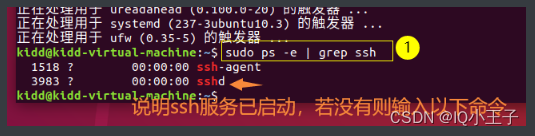
-
没有启动则执行
sudo /etc/init.d/ssh restart -
查看ip
>ifconfig >命令无效安装: >sudo apt install net-tools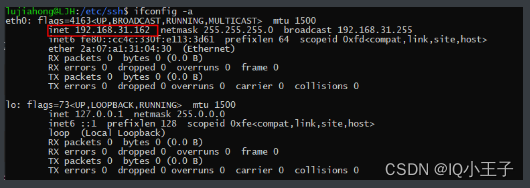
-
检查防火墙
检查防火墙的状态 sudo ufw status 关闭防火墙 sudo ufw disable 开启防火墙 sudo ufw enable -
SSH服务器拒绝了密码
>sudo nano /etc/ssh/sshd_config >更改:UsePAM yes 为 UsePAM no >重启ssh:sudo service ssh restart -
xshell连接服务器无法用password登录,只能用public key的解决办法
>sudo nano /etc/ssh/sshd_config >更改:PasswordAuthentication no 为 PasswordAuthentication yes >重启ssh:sudo service ssh restart
xshell使用
常用快捷键
| 命令 | 快捷键 |
|---|---|
| 复制 | Ctrl + Insert |
| 粘贴 | Shift + Insert |
| 打开会话窗口 | Alt + o |
| 切换打开的多个tab | Alt+1~9 或者 Ctrl + Tab 或者 Shift + Tab |
| 断开连接 | ctrl + d 退出登录,再按 ctrl + d 关闭当前窗口 |
打开新连接
- 双击窗口的虚拟机名称即可打开一个登录用户相同的连接
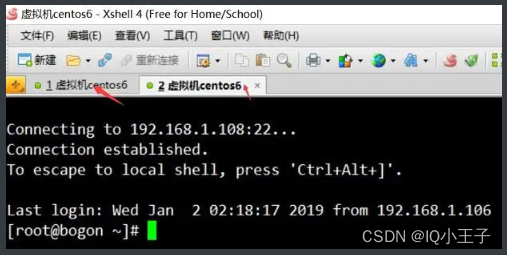
迁移连接信息
-
在
XShell中,每个保存的Session连接信息都是保存到.xsh(就是ini文件,可以用文本编辑器打开)文件中的。 -
它的默认路径可以在菜单工具 --> 选项 --> 常规中查看和更改,当我们需要更换电脑时或者
XShell需要重新安装,如果希望现有的连接信息可以保留,可直接拷贝这些xsh文件到新的XShell的相同目录即可使用。
传输文件
-
在
Linux系统如果想要与本机传输文件,可以使用ftp工具,推荐安装与XShell配套的Xftp工具。 -
在
Xshell的工具栏中有一个绿色的图标就是Xftp工具,显示的是新建文件传输,快捷键是Ctrl + Alt + F -
Xftp工具也需要设置编码,避免文件名显示乱码。在文件 --> 属性 --> 选项 --> 勾选使用UTF-8编码
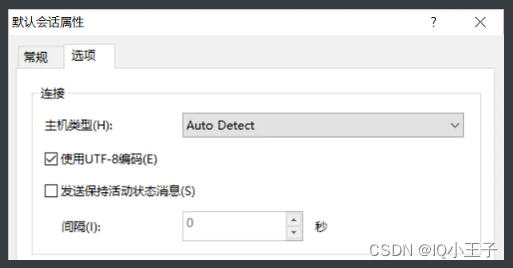
选中数据
-
双击鼠标选中单个word,三连击鼠标选中当前行,选中内容后,右键 --> 记事本 --> 选定区域可以将内容复制到记事本中。
xshell命令大全
(1)命令ls——列出文件
ls -la 给出当前目录下所有文件的一个长列表,包括以句点开头的“隐藏”文件
ls a* 列出当前目录下以字母a开头的所有文件
ls -l *.doc 给出当前目录下以.doc结尾的所有文件
(2)命令cp——复制文件
cp afile afile.bak 把文件复制为新文件afile.bak
cp afile /home/bible/ 把文件afile从当前目录复制到/home/bible/目录下
cp * /tmp 把当前目录下的所有未隐藏文件复制到/tmp/目录下
cp -a docs docs.bak 递归性地把当前目录下的docs目录复制为新目录docs.bak,保持文件属性,并复制所有的文件,包括以句点开头的隐藏文件。为了方便起见,-a选项包含-R选项
cp -i 在覆盖前询问用户
cp -v 告诉用户正在做什么
(3)命令mv——移动和重命名文件
mv aflie bfile 将afile重命名为bfile
mv afile /tmp 把当前目录下的afile移动到/tmp/目录下
(4)命令rm——删除文件和目录
rm afile 删除文件afile
rm * 删除当前目录下的所有文件(未隐藏文件)。rm命令不删除目录,除非也指定了-r(递归)参数。
rm -rf domed 删除domed目录以及它所包含的所有内容
rm -i a* 删除当前目录下所有以字母a开头的文件,并且在每次删除时,提示用户进行确认
(5)命令cd——更改目录
cd ~ 切换到主目录
cd /tmp 切换到目录/tmp
cd dir 切换到当前目录下的dir目录
cd / 切换到根目录
cd .. 切换到到上一级目录
cd ../.. 切换到上二级目录
cd ~ 切换到用户目录,比如是root用户,则切换到/root下
(6)命令mkdir——建立目录
mkdir phots 在当前目录中建立名为photos的目录
mkdir -p this/that/theother 在当前目录下建立指定的嵌套子目录
(7)命令mkdir——删除目录
mkdir 将删除空目录
(8)命令more、less——查看文件内容
more /etc/passwd 查看/etc/passwd的内容
功能:分页显示命令
more file
more命令也可以通过管道符(|)与其他的命令一起使用,
例如:
ps ux|more
ls|more
less /etc/passwd 查看/etc/passwd的内容
(9)命令grep——搜索文件内容
grep bible /etc/exports 在文件exports中查找包含bible的所有行
tail -100 /var/log/apache/access.log|grep 404 在WEB服务器日志文件access.log的后100行中查找包含“404”的行
tail -100 /var/log/apache/access.log|grep -v glebot 在WEB服务器日志文件access.log的后100行中,查找没有被gle访问的行
grep -v ^# /etc/apache2/httpd.conf 在主apache配置文件中,查找所有非注释行 (10)命令find——查找文件
find .-name *.rpm 在当前目录中查找rpm包
find .|grep page 在当前目录及其子目录中查找文件名包含page的文件 locate traceroute 在系统的任何地方查找文件名包含traceroute的文件
(11)命令vi——编辑文件
vi /etc/bubby.txt 用vi编辑文件/etc/bubby.txt
vim /etc/bubby.txt 用vi编辑文件/etc/bubby.txt
快捷操作:
切换窗口:alt+1,alt+2
全屏:alt+回车
将vim挂起(暂停):ctrl+z,暂停后可进行其他shell操作,完了之后可通过 fg 命令切换回vim界面继续编辑
:MR:查看历史文件记录(注意:MR大写)
:sp 横向切换界面窗口
:vsp 纵向切换界面窗口
方便多文件对照编码(如下图:)
emacs /etc/bubby.txt 用emacs编辑文件/etc/bubby.txt
(12)命令rz、sz——文件上传下载
运行命令Sudo rz,即是接收文件,xshell就会弹出文件选择对话框,选好文件之后关闭对话框,文件就会上传到linux里的当前目录 。
运行命令Sudo sz file 就是发文件到windows上(保存的目录是可以配置)
比ftp命令方便多了,而且服务器不用再开FTP服务了。
(13)命令cat——显示文件内容
cat file
(14)命令ps——查看进程
ps [options]
DESCRIPTION(描述):ps命令显示运行程序选项的一些信息。如果你想显示选项的一些重复信息,请使用top命令替代。 用标准语法查看系统上的每一个进程。
ps -e
ps -ef
ps -eF
ps -ely
(15)命令kill——杀掉进程
[root@linux ~]# kill - %jobnumber
[root@linux ~]# kill -l
参数: -l :这个是 L 的小写,列出目前 kill 能够使用的讯号 () 有哪些?共有62个
信号。
:代表给予后面接的那个工作什么样的指示啰!用 man 7 可知:
-1 :重新读取一次参数的设定档 (类似 reload);
-2 :代表与由键盘输入 [ctrl]-c 同样的动作;
-9 :立刻强制删除一个工作;
-15:以正常的程序方式终止一项工作。与 -9 是不一样的。
范例一:找出目前的 bash 环境下的背景工作,并将该工作删除。
[root@linux ~]# jobs
[1]+ Stopped vim bashrc [root@linux ~]# kill -9 %1
[1]+ 已砍掉 vim bashrc
(16)命令stop、start——重启tomcat
./catalina.sh stop
./catalina.sh start
(17)命令top——查看cpu、内存
(18)命令pwd——查看当前路径
(19)命令tar——打包、解包rar
tar -cvf **.tar a.jsp b.java
将a和b打成**.rar tar -xvf **.tar a.jsp b.java
将**.tar 解包 (20)命令tail——查看文件详细信息
tail -f aaa.txt
看aaa.txt文件的详细信息 tail -n x aaa.log
x:最后几行
(21)命令head——查看文件的名字和后缀
head -n x aaa.log
x:开始几行aaa.log:要查看的文件的名字和后缀
(22)命令diff——比较文件内容
diff dir1 dir2 比较目录1与目录2的文件列表是否相同,但不比较文件的实际内容,不同则列出
diff file1 file2 比较文件1与文件2的内容是否相同,如果是文本格式的文件,则将不相同的内容显示,如果是二进制代码则只表示两个文件是不同的
comm file1 file2 比较文件,显示两个文件不相同的内容
(23)命令ln——建立连接
ln source_* target_* 硬连接
ln -s source_* target_* 软连接
(24)命令touch——创建一个空文件
touch aaa.txt 创建一个空文件,文件名为aaa.txt
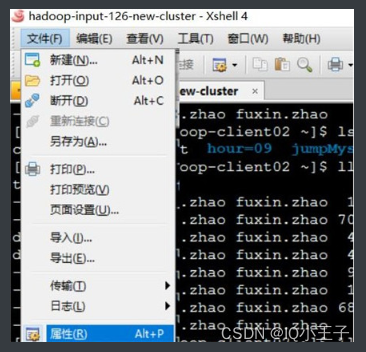























 383
383











 被折叠的 条评论
为什么被折叠?
被折叠的 条评论
为什么被折叠?










